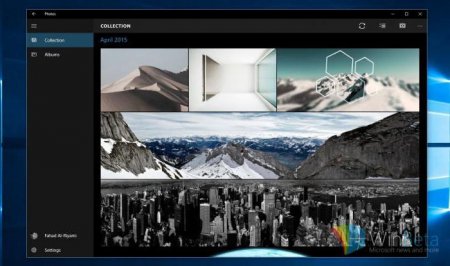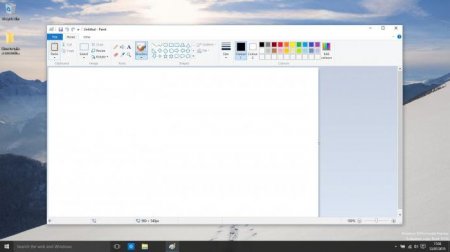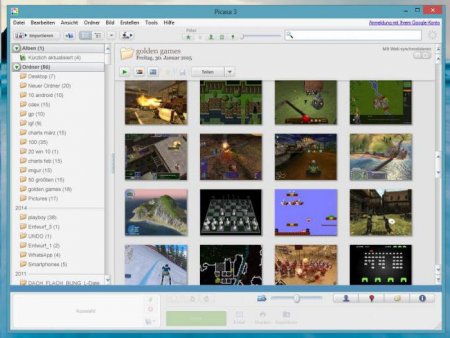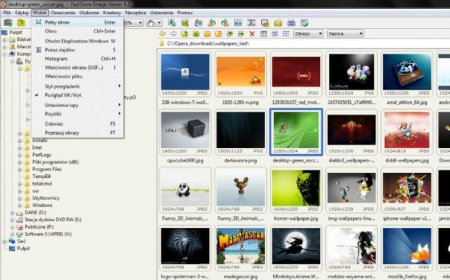Перегляд фотографій Windows 10
Фотографія була винайдена дуже давно, але, незважаючи на це, популярність у неї тільки наростала. І якщо раніше цю «розкіш» могли собі дозволити одиниці, то зараз у кожного школяра є, так би мовити, свій фотоапарат. Але мова в статті піде не про апаратах, здатних фотографувати, а про пристроях, здатних відкривати фотографії. А якщо бути точніше, то про програми, за допомогою яких можливий перегляд фотографій Windows.
"Поліпшити". При натисканні на цей пункт програма самостійно спробує поставити більш прийнятні параметри зображення. Звичайно, велика частка того, що вам не сподобаються виправлення, тому завжди можна від цього відмовитися і скористатися іншими можливостями. "Поворот". Тут все просто. Вибравши цей параметр ви зможете повернути фотографію строго на 90 градусів. Виконавши дані маніпуляції кілька разів, можна повернути і на 180270 і на всі 360 градусів. "Обрізати". З допомогою цієї опції ви за пару секунд зможете обрізати фотографію так, як вам завгодно. "Вирівняти". Дозволяє усунути завал горизонту. "Усунути ефект червоних очей". Якщо вибрати цей пункт і натиснути курсором на «червоні» очі, даний ефект пропаде. "Ретуш". Користувачі "Фотошопу" з цим добре знайомі. За допомогою даного інструменту можна згладити різні дефекти шкіри. Також можна скористатися вже готовими фільтрами або ж самому зробити цветокоррекцию.
Використовуючи програму Paint, ви зможете: Відкривати фотографії для перегляду. Змінювати розмір. Робити перспективу. Наносити курсором лінії і елементи геометрії. Обрізати зображення. Зберігати в інших форматах. Друкувати текст на фото. Як видно, опцій у програми небагато, мінімальний набір. В цілому вона і не позиціонує себе великоваговим редактором, головне, що це ще одна програма, яка забезпечує перегляд фотографій Windows.
Не можна промовчати і про те, що вона підтримує величезну кількість форматів, таких як jpg, png, gif, bmp і tif. Також є можливість переглядати відео, але мова зараз не про це. Якщо перераховувати особливі здібності Picaso, то список буде виглядати приблизно так: Ярлик. Функція, яка здатна за короткий час виділити фото з різних фотоальбомів в різних темах. Є можливість установки пароля на альбом або набір. Є набір стандартних інструментів, які можуть як усунути ефект червоних очей, так і змінити колір, розмір і нахил фото. З особливостей програми виділяється здатність автоматичного зменшення знімка при відправлення його по електронній пошті. Зроблено це для того, щоб співрозмовник його запросто зміг відкрити. Також можливо створити колаж і навіть перетворити фотографії у веб-сторінку.
Також варто згадати, що на даний момент саме PhotoShop є лідером на ринку серед інших редакторів. Крім цього, вона ще постійно оновлюється. Але підійде програма для перегляду фото? Безумовно, так! Вона з легкістю відкриє зображення будь-якого формату. Але тут виникає інше питання: «чи Варто користуватися нею в цих цілях?»
«Фотографії»
В першу чергу варто розповісти, як протікає перегляд фотографій Windows 10. Стандартний інструмент для цього так і йменується - «Фотографії». Це нехитра функція, яка більшою мірою і призначена лише для відкриття знімків різного формату. Більшого від нього і не розраховуйте. Звичайно ж, редагувати фото можна, але функцій для цього дуже мало, і більшою мірою це корекція, ніж повноцінне редагування. Програма «Фотографії» здатна надати на вибір такі інструменти:Paint
Якщо ми почали зі стандартних програм, які здатні здійснити перегляд фотографій Windows, то не можна обійти стороною і оригінальний редактор під назвою Paint. Він, звичайно ж, не може похвалитися великою кількістю своїх можливостей та інструментів, але все ж для проведення мінімальних маніпуляцій він годиться. Притому він не зможе загнати в ступор недосвідченого користувача, так як його інтерфейс до болю простий.Використовуючи програму Paint, ви зможете:
Picasa
Якщо говорити про продукти серйозніше, то не можна не відзначити Picasa. Розробником даного ПЗ є всіма відома компанія Google. І на відміну від представлених вище програм, дана здатна не тільки проводити корекцію фото, але і здійснювати запис на носії CD і DVD.Не можна промовчати і про те, що вона підтримує величезну кількість форматів, таких як jpg, png, gif, bmp і tif. Також є можливість переглядати відео, але мова зараз не про це. Якщо перераховувати особливі здібності Picaso, то список буде виглядати приблизно так:
FastStone Image Viewer
Якщо рухатися в бік більш потужних програм, то FastStone Image Viewer на черзі. Перегляд фотографій Windows 10 - це лише одна з її можливостей. Ще вона надає конвертацію документа практично в будь-який формат і досить гнучкі інструменти для редагування зображень. І, що важливо, дана можна застосовувати у вигляді менеджера. Крім усього іншого, є можливість накладати шари зображення. Це буде дуже корисною знахідкою в тому випадку, якщо ви захочете зайнятися повномасштабної обробкою знімків. І ще маленьким бонусом йде можливість робити фото екрану.PhotoShop
Так би мовити, з програмами, що забезпечують перегляд фотографій Windows 10 ми розібралися, зараз же поговоримо про найпотужнішому редакторі. Ім'я йому PhotoShop. Кожен, хто стикався з необхідністю обробити зображення як тільки душі завгодно, приходив саме до цієї програми. І неспроста: на борту у неї стільки інструментів і можливостей, що їх перерахування займе багато часу, а перегляд фотографій Windows - це лише одна з них. Можна лише відзначити пару можливостей, а саме накладання шарів і маски. Таких інструментів немає практично ні в якому іншому аналогу, а з допомогою них вийде з будь-якої фотографії зробити цукерку.Також варто згадати, що на даний момент саме PhotoShop є лідером на ринку серед інших редакторів. Крім цього, вона ще постійно оновлюється. Але підійде програма для перегляду фото? Безумовно, так! Вона з легкістю відкриє зображення будь-якого формату. Але тут виникає інше питання: «чи Варто користуватися нею в цих цілях?»
Висновок
На закінчення хотілося б позначити, яка з програм для якої мети краще всього підійде. Вище був лише побічно підняте це питання. Отже, якщо вам необхідний тільки перегляд фотографій Windows 10 за замовчуванням найпростіші програми вам відмінно підійдуть. Це такі як «Фотографії» і Paint. І те, друга - швидше редактор, але все ж про неї забувати не варто. Якщо говорити про не стандартних продуктах, Picasa також відмінно підходить для того, щоб проводити перегляд фотографій Windows 10. Де знаходиться ця програма - ви прекрасно знаєте: вона скачується з інтернету. Що стосується потреби в редагуванні фото, то тут також є варіанти. Звичайно ж, якщо ви збираєтеся зайнятися високорівневої обробкою фото, то вам просто необхідний PhotoShop. Він, звичайно, складний у використанні, але коли ви навчитеся їм орудувати, то більше не зможете проміняти його ні на яку іншу програму. Але, а якщо ви хочете провести малу корекцію фото, то краще вибрати FastStone Image Viewer. Він простий у використанні і не вимагає великих ресурсів від комп'ютера, а також здатний проводити досить складні операції по корекції зображення.Читайте також

Компютер і інтернет
Як змінити роздільну здатність фотографії: способи та інструкція
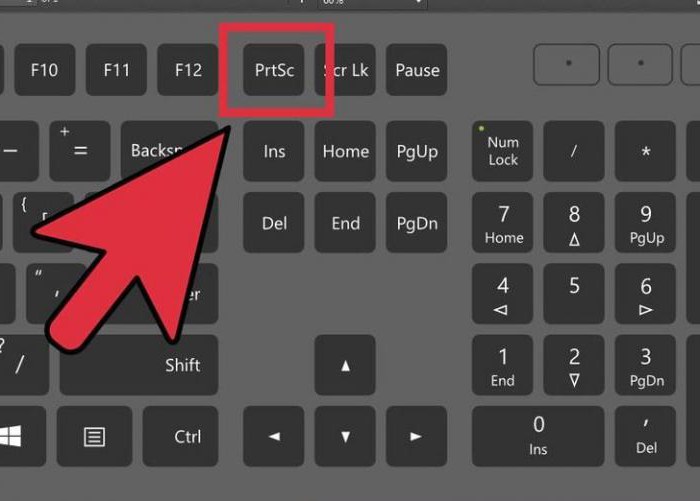
Компютер і інтернет
Як скрін на ноутбуці: способи та інструкція

Компютер і інтернет
Як на "Андроїд" поставити пароль на галерею: захист своїх фотографій
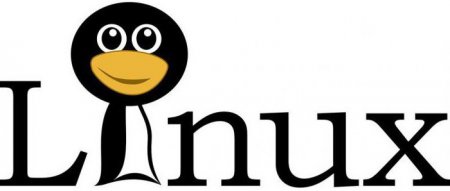
Компютер і інтернет
Які бувають текстові редактори Linux

Компютер і інтернет
Популярні фільтри інстаграма: опис, ефекти і рекомендації
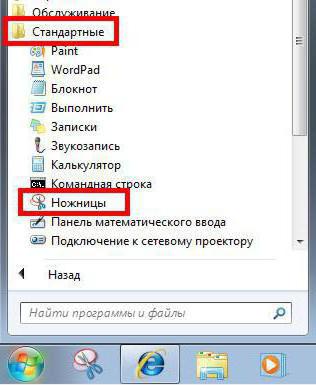
Компютер і інтернет
Програма «Ножиці»: де знаходиться, як користуватися
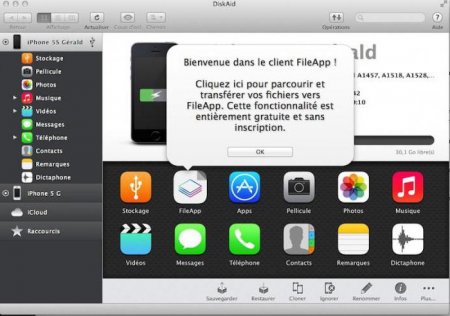
Компютер і інтернет
Як вибрати кращий файловий менеджер для iPhone?

Компютер і інтернет
Що таке HDR? HDR-фотографії